Roteamento de Ordens: Ordens Automáticas
Na janela de Gerenciamento de Ordens existe uma aba chamada "Automáticas". Nesta aba é possível inserir ordens automáticas, as quais são associadas ao disparo de alarmes configurados pelo usuário.
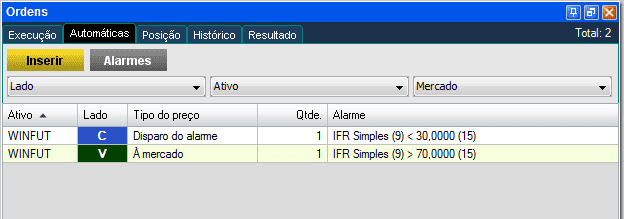
Para acessar a janela de Gerenciamento de Ordens abra o menu "Janelas", que fica no canto superior direito da tela da plataforma e clique na opção "Ordens".

Como funciona: assim que o alarme associado a ordem automática é disparado o sistema envia automaticamente a ordem de compra ou venda que foi configurada. Para inserir uma ordem automática clique no botão "Inserir" e em seguida preencha os campos, conforme exemplo abaixo:
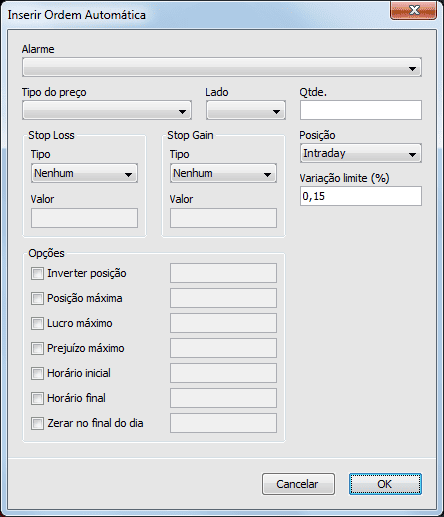
Na janela "Inserir Ordem Automática" selecione o alarme desejado, cujo disparo irá iniciar o envio da ordem de compra ou venda. Na lista de alarmes irá aparecer o código do ativo e o nome (descrição) do alarme configurado previamente, conforme exemplo abaixo:

Em caso de dúvidas sobre como configurar alarmes e setups na plataforma consulte os tutoriais abaixo ou então nossa Página de Tutoriais, seção Alarmes, Setups e Backtest:
Alarmes: Primeiros Passos
Setups: Primeiros Passos
Setups: Importando Modelos
O campo "Tipo do preço", da janela "Inserir Ordem Automática", permite selecionar qual será o preço utilizado no envio da ordem: Disparo do alarme, Oferta de venda (Ask), Oferta de compra (Bid) e À mercado. O preço do tipo "Disparo do alarme" é a cotação atual do ativo no momento em que o alarme disparou. Os preços do tipo "Oferta" referem-se às ofertas atuais de compra e venda no book do ativo. O tipo de preço "À mercado" utiliza a melhor oferta de venda (Ask) acrescida de um percentual (Variação limite) se o lado da ordem for "Compra" ou a melhor oferta de compra (Bid) subtraída de um percentual caso o lado da ordem seja "Venda".
O campo "Lado" define se a ordem será de compra ou de venda e o campo "Qtde." define qual será a quantidade (lotes ou contratos) a ser comprada ou vendida da ordem automática.
Também é possível configurar "Stop Loss", "Stop Gain", "Posição" e "Variação limite (%)", semelhante ao já existente na Boleta Day Trade e no Chart Trading:
Boleta Day Trade
Chart Trading
Opções: as opções permitem definir uma série de parâmetros e condições para o envio das ordens automáticas:
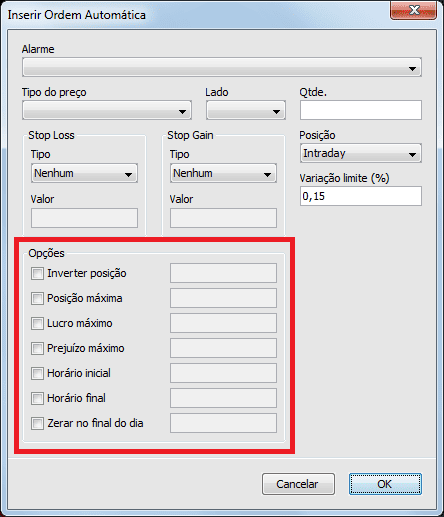
1) Inverter posição: inverte a posição atual do ativo, de comprado para vendido ou de vendido para comprado. O sistema faz isso duplicando a quantidade (lotes) configurada na ordem. Se a posição estiver zerada então esta opção é ignorada.
2) Posição máxima: limita a qtde. máxima (comprada ou vendida) de lotes ou contratos para as operações do ativo associado ao alarme. Uma vez atingido este limite o disparo de novos alarmes não aciona o envio da ordem automática.
3) Lucro máximo: limita o lucro máximo (em R$). Uma vez atingido o limite definido o disparo de novos alarmes não aciona o envio da ordem automática.
4) Prejuízo máximo: limita o prejuízo máximo (em R$). Uma vez atingido o limite definido o disparo de novos alarmes não aciona o envio da ordem automática.
5) Horário inicial: define o horário inicial para o envio das ordens (formato HH:MM). Alarmes disparados antes deste horário não acionam o envio da ordem automática.
6) Horário final: define o horário final para o envio das ordens (formato HH:MM). Alarmes disparados após este horário não acionam o envio da ordem automática.
7) Zerar no final do dia: permite que a posição seja zerada automaticamente no final do dia e define um horário limite para isso (formato HH:MM).
Para alterar ou remover uma ordem automática é necessário antes selecioná-la na lista. Ao selecionar a ordem desejada as opções "Alterar" e "Remover" são automaticamente exibidas. Também é possível a qualquer momento acessar a janela de configuração de "Alarmes".
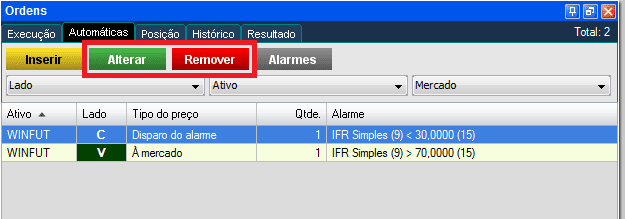
Recomendações Importantes:
1) Se o alarme associado a ordem automática for removido então a mesma será automaticamente removida.
2) Para que o envio de ordens automáticas seja ativado é necessário manter o roteamento de ordens ativado, assim como os alarmes associados às ordens automáticas. O roteamento de ordens é automaticamente desativado quando se faz o logout (clicar no link "Sair") ou então quando a plataforma é fechada (versão Desktop). Para manter o roteamento de ordens ativado, mesmo com a plataforma fechada, existe agora uma opção para isso, conforme tela abaixo:
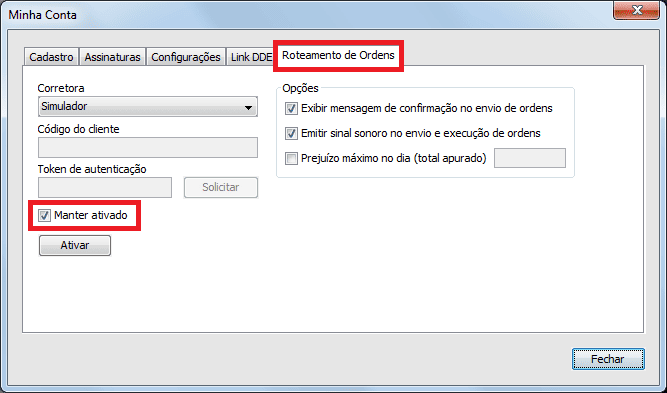
3) Antes de automatizar o envio das ordens é recomendável testar primeiro os alarmes/setups configurados, através do localizador de ativos, e depois utilizar o "Simulador", corretora virtual para envio de ordens de compra e venda. Para maiores informações consulte o tutorial abaixo:
Simulador de Negociação
4) Para o envio de ordens reais também é recomendável inicialmente configurar as ordens automáticas com quantidade mínima (lotes ou contratos) e depois ir aumentando gradativamente. Uma vez feito isso monitore/acompanhe o disparo dos alarmes, aba "Disparados" da janela de "Alarmes", com as ordens enviadas automaticamente pelo sistema.
5) Antes de iniciar as operações em conta real faça um teste antes, enviando uma ordem manualmente pela boleta de compra e venda. Experimente enviar a ordem em um preço de compra muito baixo, que não será executado, apenas para verificar se a corretora está reconhecendo suas ordens enviadas. Caso a ordem seja rejeitada consulte o motivo da rejeição através do botão "Detalhes" da janela de "Ordens" (necessário selecionar a ordem antes). Caso a ordem tenha sido registrada com sucesso então cancele a ordem em seguida.
6) Verifique se a sua posição na plataforma, ativos em custódia, está igual a posição na corretora. Isso é muito importante, pois a posição da corretora é a oficial e caso voce já tenha alguns ativos em carteira antes da ativação do roteamento de ordens na InvestCharts é necessário ajustar a posição em nosso sistema manualmente, conforme tutorial abaixo:
Posição Geral x Intraday
7) Diariamente, antes do mercado abrir e antes de fechar, verifique se a sua posição na plataforma está batendo com a posição na corretora. Caso esteja divergente entre em contato com nosso suporte:
suporte@investcharts.com